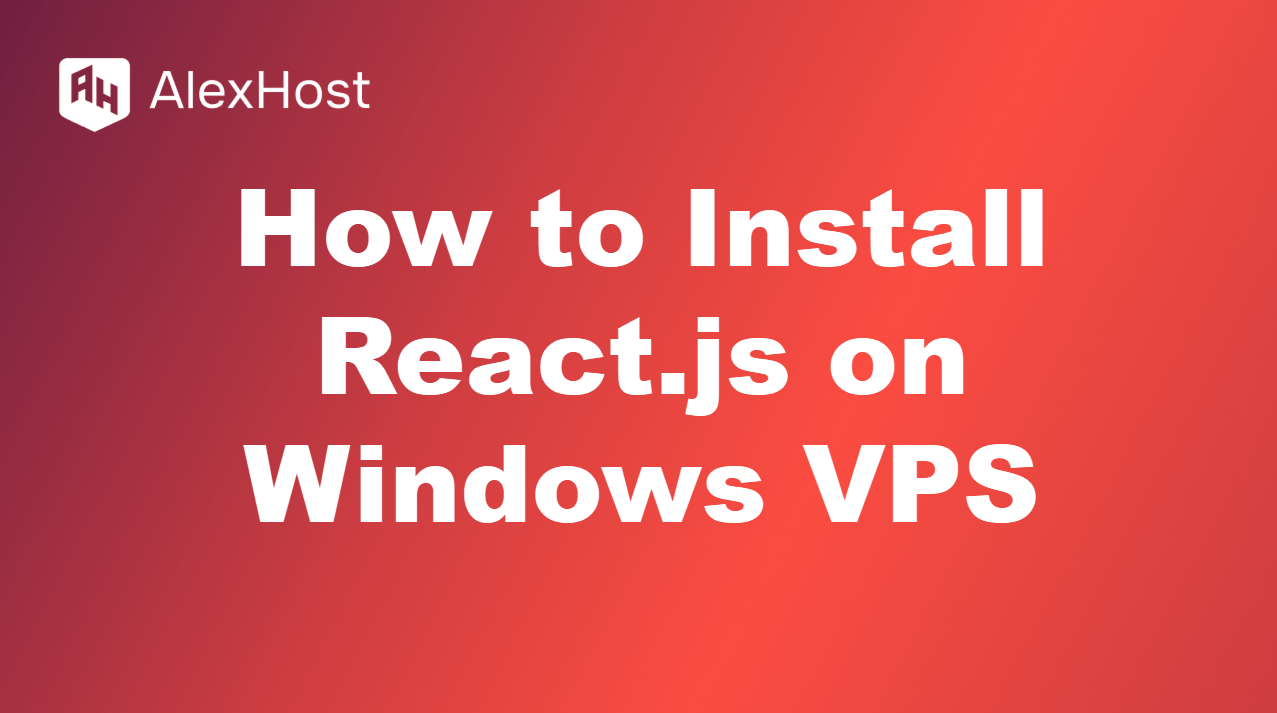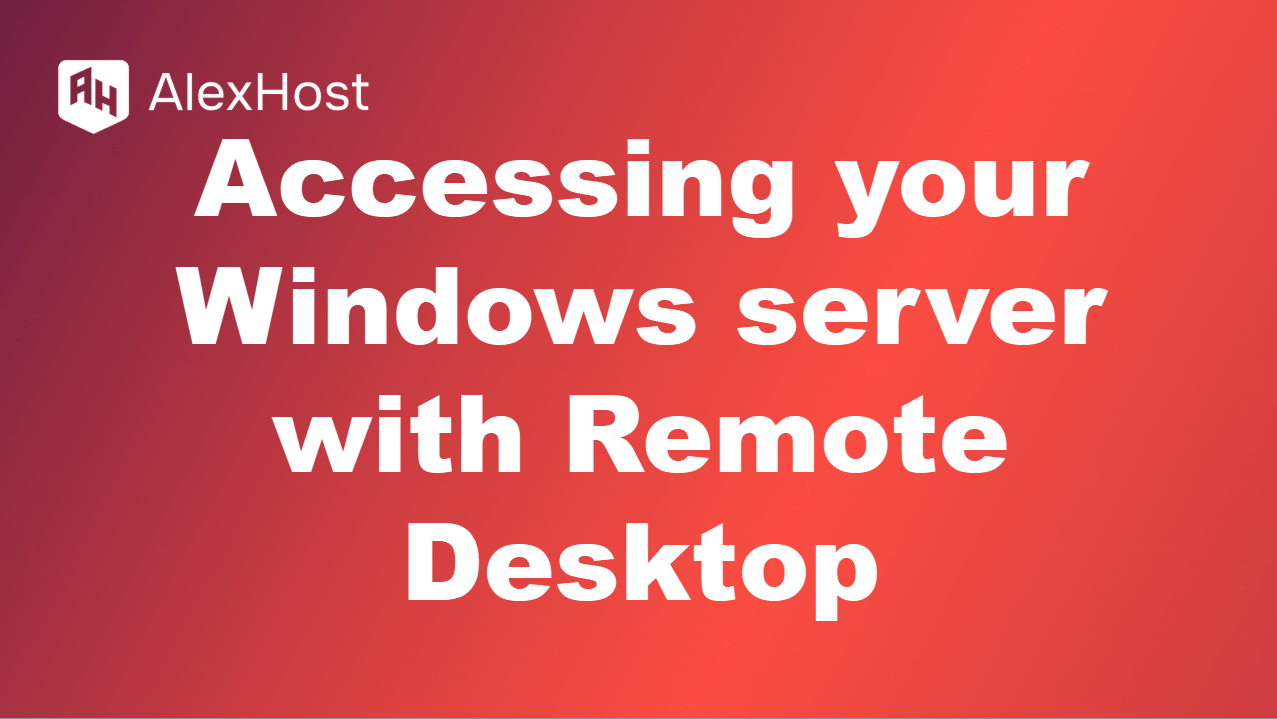Як встановити Chocolatey на Windows Server
Chocolatey – це потужний менеджер пакетів для Windows, розроблений, щоб зробити керування програмним забезпеченням простим та ефективним. Він дозволяє встановлювати, оновлювати та керувати тисячами програмних пакетів з центрального сховища за допомогою декількох команд. Незалежно від того, чи керуєте ви сервером на базі Windows, чи робочим столом, Chocolatey є важливим інструментом для автоматизації встановлення програмного забезпечення, особливо на серверах Windows, розміщених на хостингу AlexHost.
У цьому посібнику ми проведемо вас через покроковий процес встановлення Chocolatey на вашому сервері Windows або локальній машині.
Навіщо використовувати Chocolatey?
Chocolatey спрощує процес управління програмним забезпеченням за рахунок:
- Автоматизації встановлення програмного забезпечення за допомогою однієї команди.
- Підтримувати ваше програмне забезпечення в актуальному стані з мінімальними зусиллями.
- Надання доступу до понад 9 000 пакетів для широкого спектру інструментів та додатків.
- Спрощення процесу управління програмним забезпеченням у різних системах.
Керуючи серверами за допомогою AlexHost, Chocolatey може заощадити час і зменшити складність налаштування та обслуговування програмного забезпечення.
Крок 1: Переконайтеся, що у вас є права адміністратора
Щоб встановити Chocolatey, вам потрібно запустити установку від імені адміністратора. Це гарантує, що Chocolatey матиме необхідні дозволи для встановлення пакунків та внесення загальносистемних змін.
- Відкрийте PowerShell від імені адміністратора:
- Натисніть Win X і виберіть Windows PowerShell (Адміністратор) або знайдіть PowerShell у меню “Пуск”, клацніть правою кнопкою миші і виберіть “Запустити від імені адміністратора“.
Переконайтеся, що у вікні PowerShell у заголовку вказано Адміністратор, що свідчить про наявність підвищених привілеїв.
Крок 2: Налаштування політики виконання PowerShell
Chocolatey вимагає можливості запускати скрипти у вашій системі. Для цього потрібно встановити політику виконання PowerShell.
У вікні адміністратора PowerShell введіть наступну команду:
Set-ExecutionPolicy Bypass -Scope Process- Натисніть клавішу Enter. Можливо, вам буде запропоновано підтвердити зміни; якщо так, введіть Y і натисніть Enter ще раз.
Ця команда дозволить запустити сценарій встановлення без зміни загальносистемної політики.
Крок 3: Встановлення Chocolatey
Після налаштування політики виконання ви можете встановити Chocolatey, виконавши просту команду в PowerShell.
Скопіюйте і вставте наступний сценарій у вікно PowerShell:
Set-ExecutionPolicy Bypass -Scope Process -Force; ` [System.Net.ServicePointManager]::SecurityProtocol = ` [System.Net.ServicePointManager]::SecurityProtocol -bor 3072; ` iex ((New-Object System.Net.WebClient).DownloadString('https://community.chocolatey.org/install.ps1'))- Натисніть Enter, щоб виконати команду.
Скрипт завантажить і встановить Chocolatey у вашій системі. Зазвичай цей процес займає кілька хвилин, залежно від швидкості інтернет-з’єднання вашого сервера.
Крок 4: Перевірка встановлення
Після завершення інсталяції ви можете переконатися, що Chocolatey було встановлено правильно, перевіривши версію.
У тому ж вікні PowerShell введіть наступну команду:
choco --version- Натисніть клавішу Enter. Якщо Chocolatey було встановлено успішно, ця команда поверне номер встановленої версії.
Крок 5: Встановлення програмного забезпечення за допомогою Chocolatey
Тепер, коли Chocolatey встановлено, ви можете використовувати його для встановлення програмного забезпечення на вашому сервері Windows. Наприклад, щоб встановити Git, просто виконайте наступну команду:
choco install git -yПрапорець -y автоматично погоджується з усіма підказками, що робить процес безпроблемним.
Ви можете шукати інші пакунки за допомогою наступної команди:
choco search <package-name>Наприклад, для пошуку Node.js:
choco search nodejsЦя команда покаже список відповідних пакунків, доступних для встановлення.
Крок 6: Оновлення програмного забезпечення
Однією з найбільших переваг Chocolatey є те, що він спрощує оновлення програмного забезпечення у вашій системі. Щоб оновити всі встановлені пакунки, виконайте наступну команду:
choco upgrade all -yЦе забезпечить оновлення усіх встановлених пакунків.
Висновок
Chocolatey – це обов’язковий інструмент для системних адміністраторів, особливо при управлінні серверами Windows від AlexHost. Він автоматизує процес встановлення та оновлення програмного забезпечення, заощаджуючи час і зусилля. Дотримуючись цієї покрокової інструкції, ви успішно встановили Chocolatey на свій сервер Windows і тепер можете легко керувати програмними пакетами. Для більш ефективного та потужного керування сервером, Chocolatey є цінним доповненням до вашого інструментарію.